I. Giới thiệu
Bạn có thể ủy quyền cho Lark sử dụng tài khoản Google hoặc ID Apple của bạn để đăng nhập vào tài khoản Lark của bạn dễ dàng hơn.
II. Các bước thao tác
Đăng nhập vào Lark bằng tài khoản Google
Ứng dụng máy tính
Tài khoản Google chưa liên kết
- Nhấp vào biểu tượng Google ở góc dưới bên phải của trang đăng nhập. Trên trang đăng nhập Google, nhập địa chỉ email của bạn theo sau là mật khẩu của bạn, sau đó nhấp vào Tiếp theo.
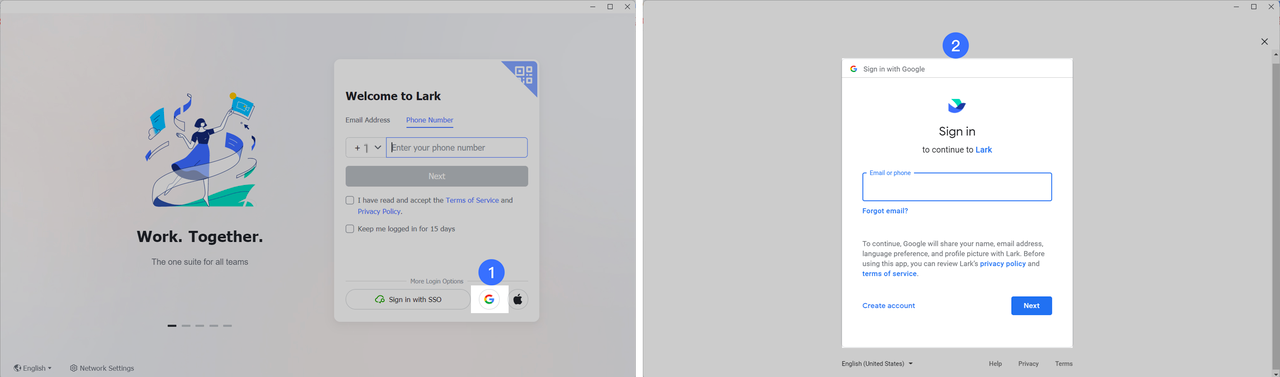
250px|700px|reset
- Nhập mã xác thực bạn nhận được để xác minh danh tính của bạn, và sau đó mã mời của tổ chức của bạn để tham gia tổ chức. Xem Sử dụng mã mời để tham gia một tổ chức để biết thêm chi tiết về cách thực hiện điều này. Bạn cũng có thể nhấp vào Đăng ký một tài khoản tổ chức hoặc cá nhân miễn phí ở dưới cùng của trang. Tìm hiểu cách tạo một tài khoản mới bằng cách tham khảo các bước được đưa ra trong Đăng ký cho tài khoản tổ chức và Đăng ký cho tài khoản cá nhân. Đảm bảo sử dụng tài khoản Google mong muốn làm địa chỉ email đăng nhập khi đăng ký. Nếu bạn muốn liên kết một tài khoản Google với một tài khoản Lark hiện có, xem Thiết lập hoặc thay đổi phương thức đăng nhập của bạn (số điện thoại đăng nhập hoặc email), và thông tin liên hệ.
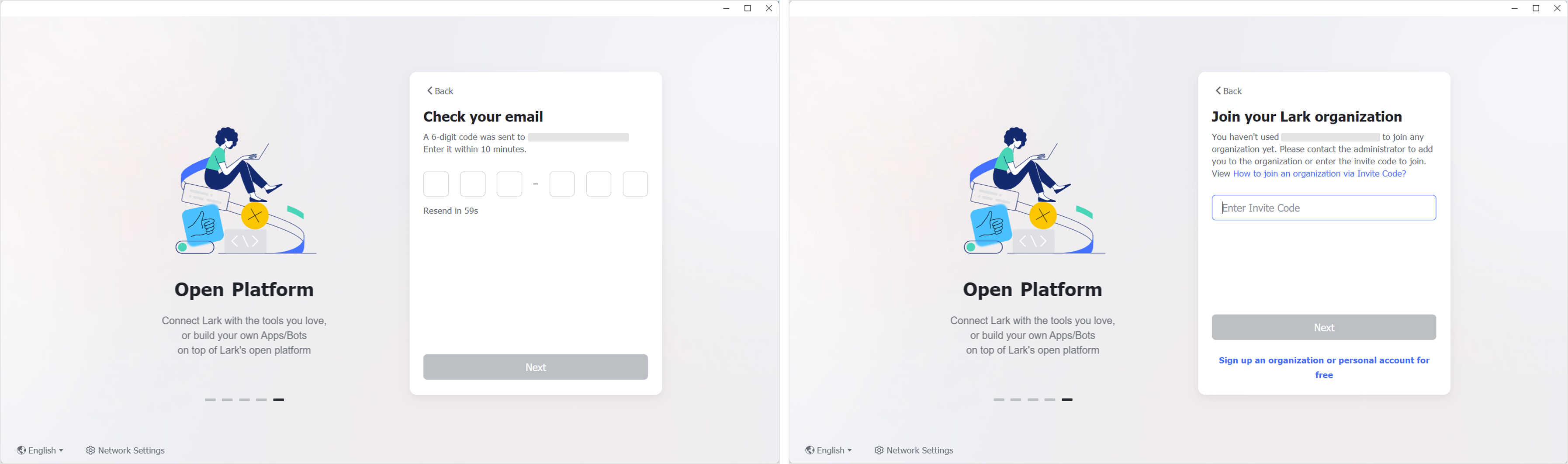
250px|700px|reset
Tài khoản Google đã liên kết
- Nhấp vào biểu tượng Google ở góc dưới bên phải của trang đăng nhập. Trên trang đăng nhập Google, nhập địa chỉ email của bạn theo sau là mật khẩu của bạn, sau đó nhấp vào Tiếp theo.
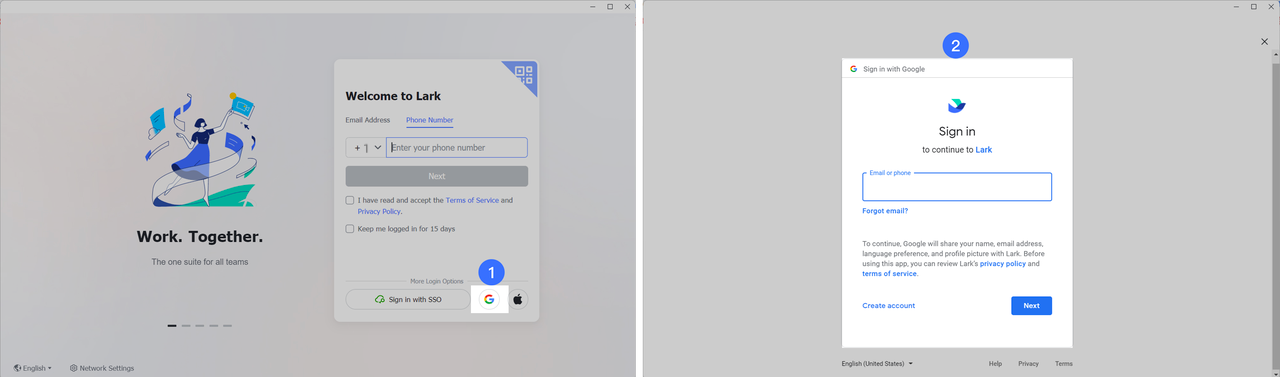
250px|700px|reset
- Vì tài khoản Google đã được liên kết, bạn có thể ngay lập tức chọn tài khoản Lark mà bạn muốn đăng nhập.
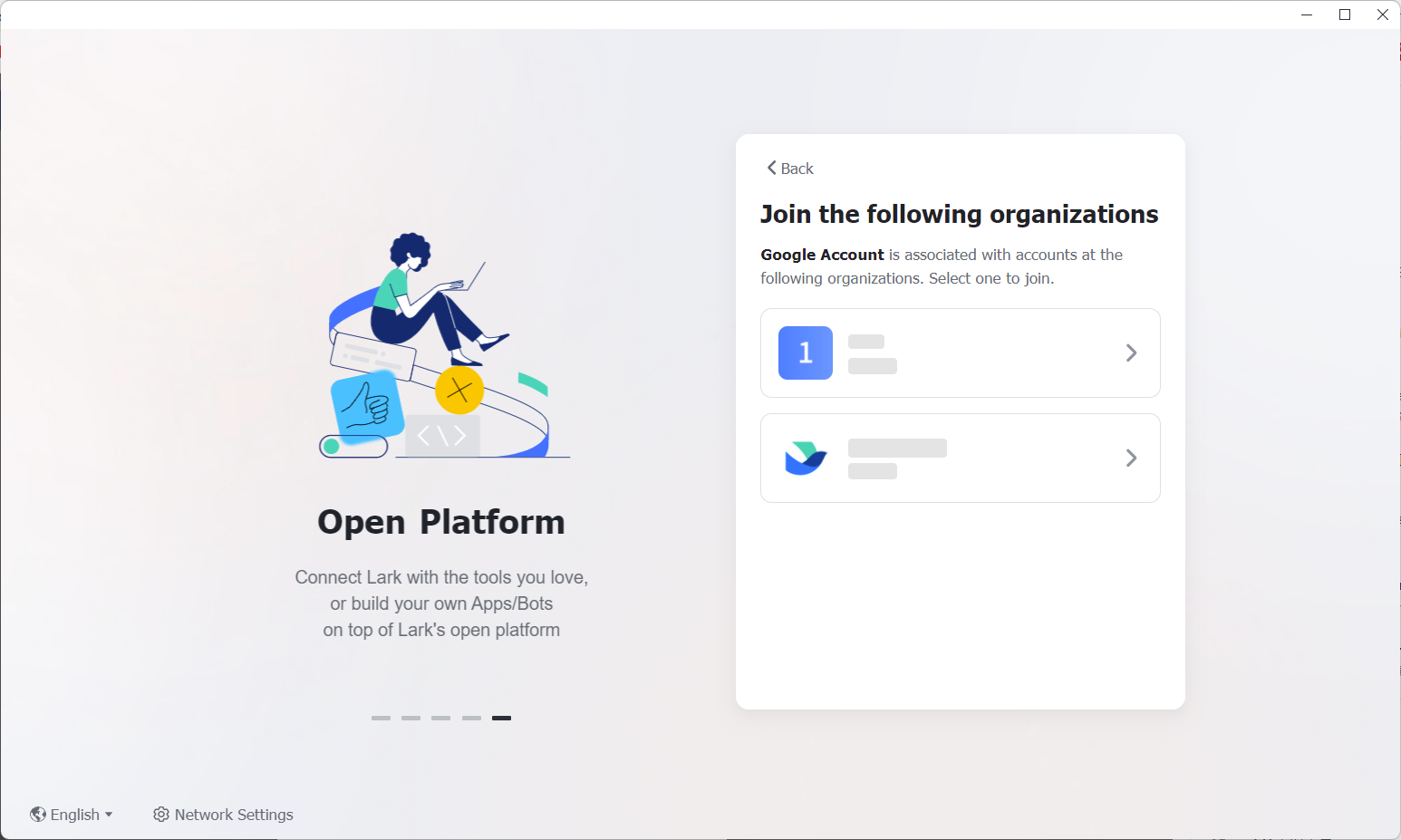
250px|700px|reset
Ứng dụng di động
Tài khoản Google chưa liên kết
- Chạm vào biểu tượng Google ở góc dưới bên phải của trang đăng nhập, chọn hoặc thêm tài khoản Google mong muốn, và nhập mã xác minh để xác minh danh tính của bạn.
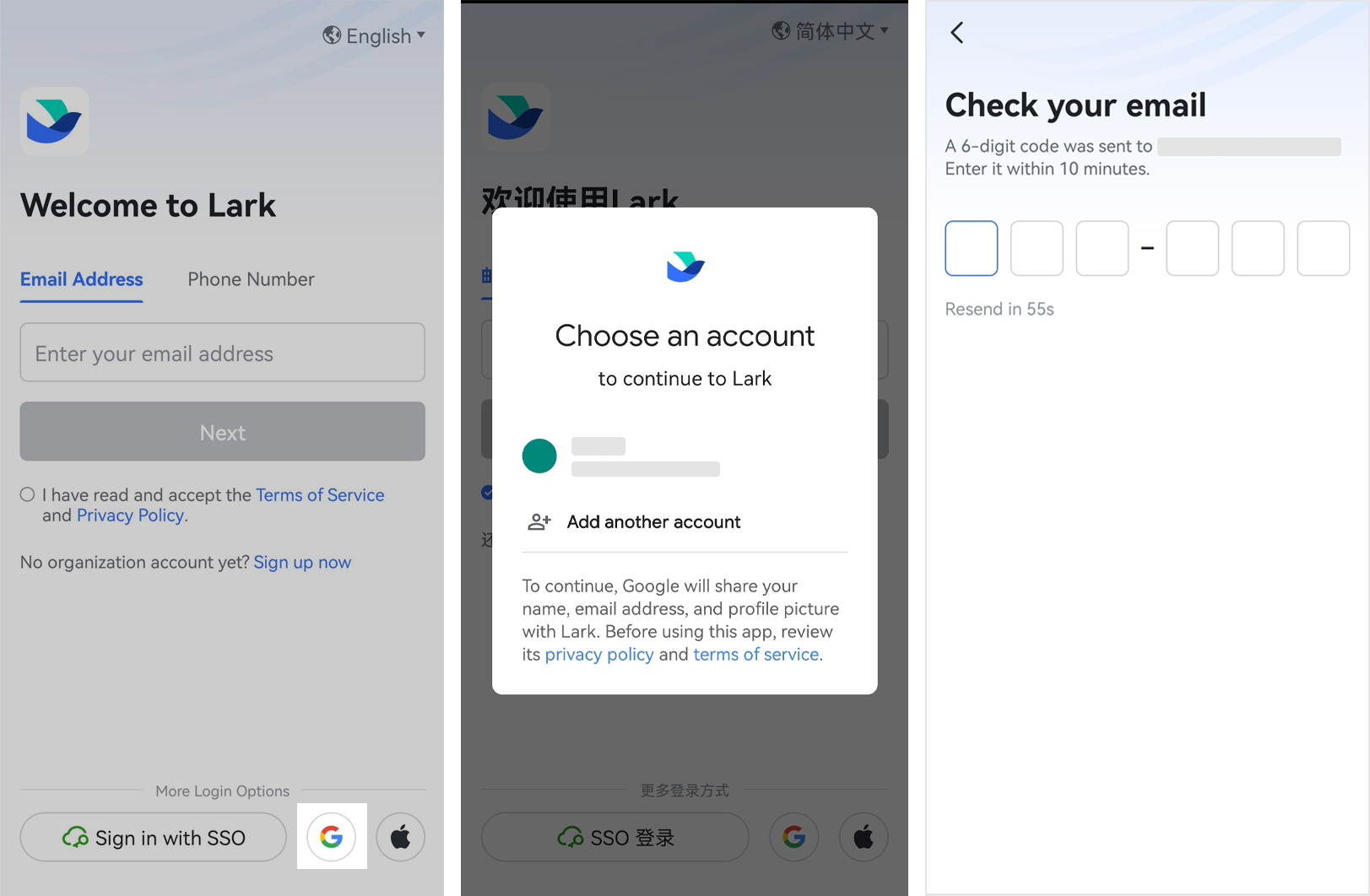
250px|700px|reset
- Bây giờ bạn có thể nhập Mã mời của tổ chức của bạn hoặc quét Mã QR mời của tổ chức để tham gia tổ chức. Xem Sử dụng Mã mời để tham gia một tổ chức và Sử dụng Mã QR mời để tham gia một tổ chức để biết thêm chi tiết về cách thực hiện điều này. Bạn cũng có thể chạm Đăng ký một tài khoản tổ chức hoặc cá nhân miễn phí ở dưới cùng của trang. Tìm hiểu cách tạo một tài khoản mới bằng cách tham khảo các bước được đưa ra trong Đăng ký cho tài khoản tổ chức và Đăng ký cho tài khoản cá nhân. Hãy chắc chắn sử dụng tài khoản Google mong muốn như địa chỉ email đăng nhập của bạn khi đăng ký. Nếu bạn muốn liên kết một tài khoản Google với một tài khoản Lark hiện có, xem Thiết lập hoặc thay đổi phương thức đăng nhập của bạn (số điện thoại đăng nhập hoặc email), và thông tin liên hệ.
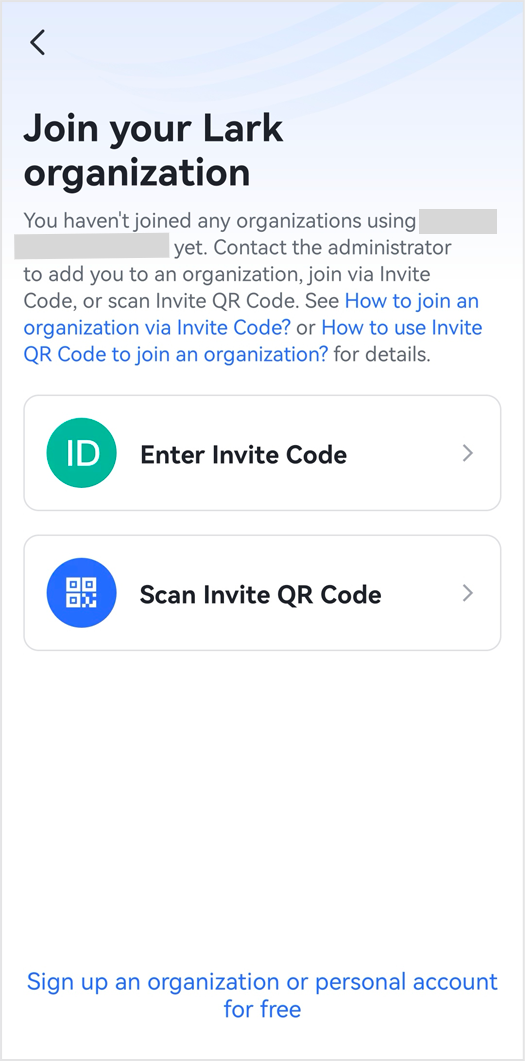
250px|700px|reset
Tài khoản Google đã liên kết
- Chạm vào biểu tượng Google ở góc dưới bên phải của trang đăng nhập, chọn hoặc thêm tài khoản Google mong muốn, và nhập mã xác minh để xác minh danh tính của bạn.
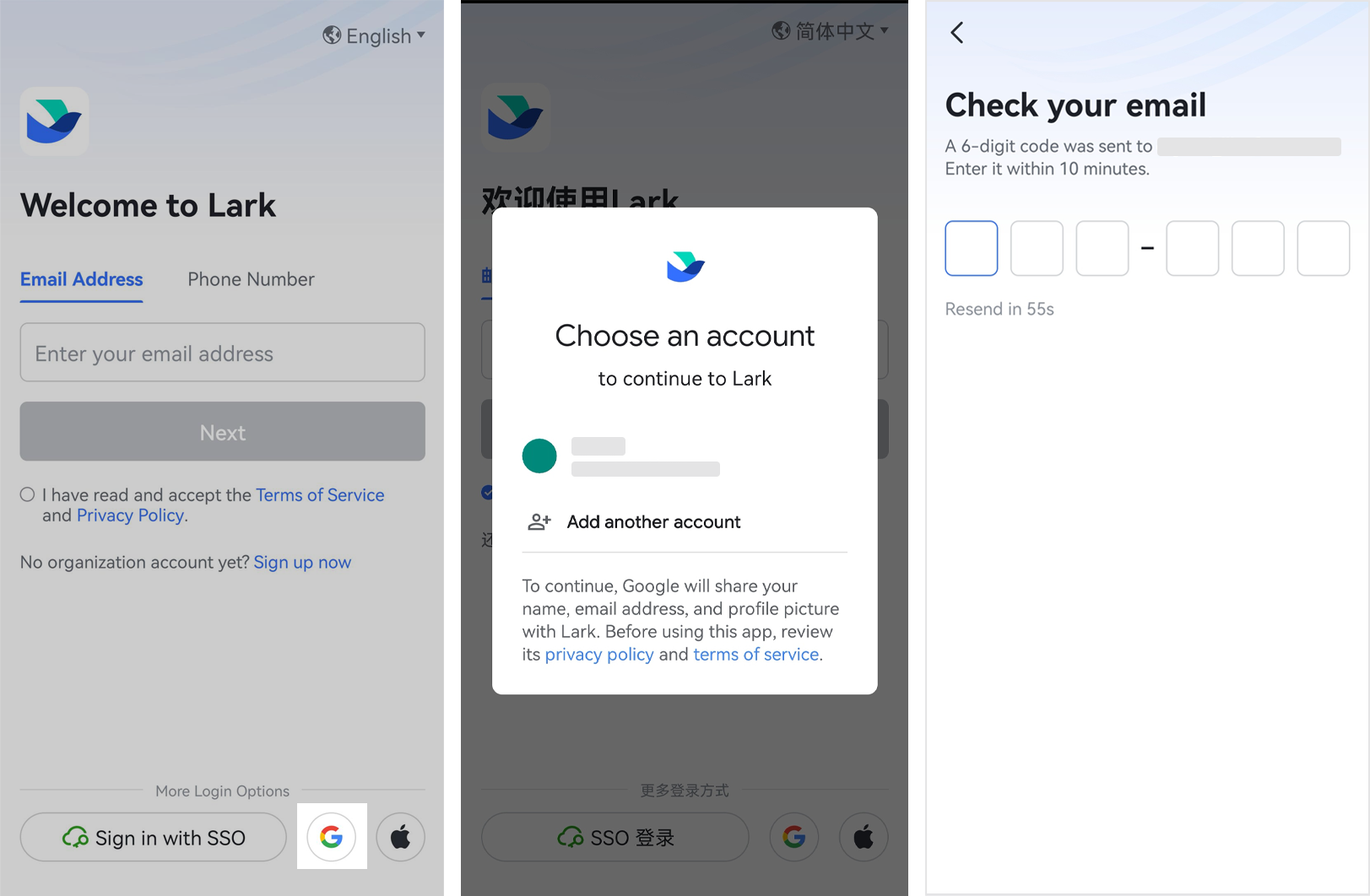
250px|700px|reset
- Vì tài khoản Google đã được liên kết, bạn có thể ngay lập tức chọn tài khoản Lark mà bạn muốn đăng nhập.
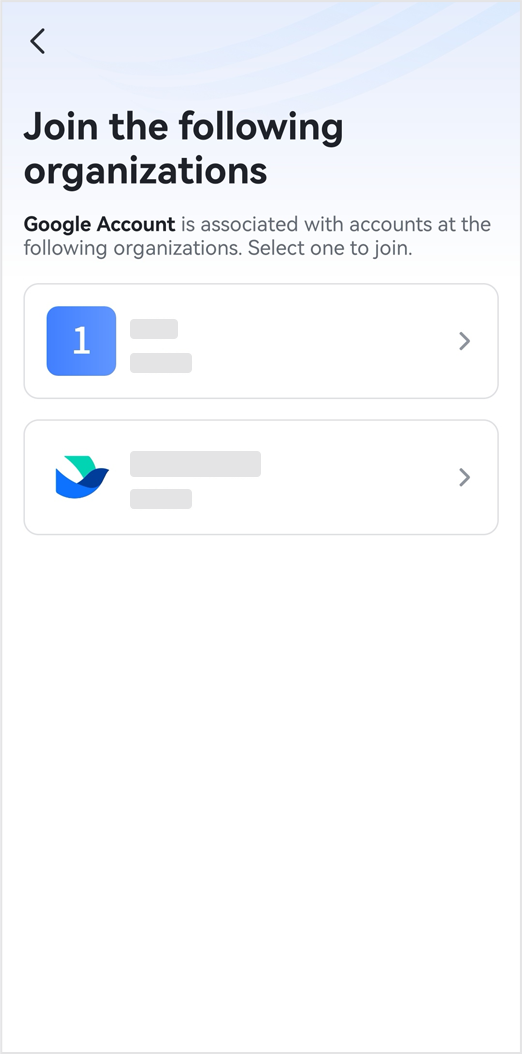
250px|700px|reset
Đăng nhập vào Lark với một ID Apple
Ứng dụng máy tính
ID Apple chưa liên kết
- Nhấp vào biểu tượng Apple ở góc dưới bên phải của trang đăng nhập. Trên trang đăng nhập ID Apple, nhập ID Apple của bạn theo sau là mật khẩu của bạn. Nhập mã xác minh bạn nhận được để vượt qua xác thực hai yếu tố.

250px|700px|reset
- Một khi bạn đã đăng nhập, bạn có thể nhập Mã mời của tổ chức của bạn để tham gia tổ chức. Xem Sử dụng Mã mời để tham gia một tổ chức để biết thêm chi tiết về cách thực hiện điều này. Bạn cũng có thể nhấp vào Đăng ký một tổ chức hoặc tài khoản cá nhân miễn phí ở phía dưới trang. Tìm hiểu cách tạo một tài khoản mới bằng cách tham khảo các bước được đưa ra trong Đăng ký tài khoản tổ chức và Đăng ký tài khoản cá nhân. Hãy chắc chắn sử dụng ID Apple mong muốn làm địa chỉ email đăng nhập khi đăng ký. Nếu bạn muốn liên kết ID Apple với một tài khoản Lark hiện có, xem Thiết lập hoặc thay đổi phương thức đăng nhập của bạn (số điện thoại đăng nhập hoặc email), và thông tin liên hệ.
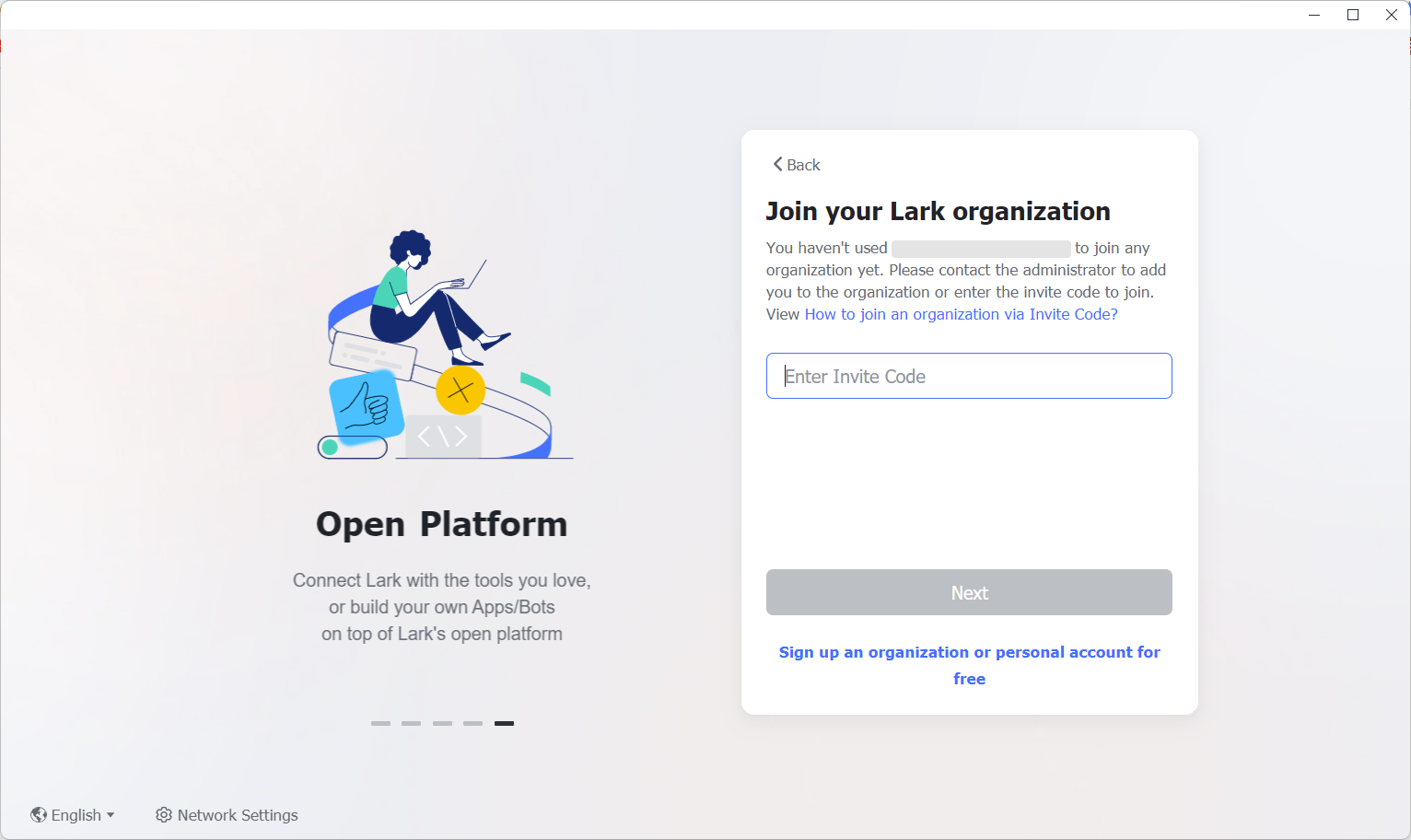
250px|700px|reset
ID Apple đã liên kết
- Nhấp vào biểu tượng Apple ở góc dưới bên phải của trang đăng nhập. Trên trang đăng nhập ID Apple, nhập ID Apple của bạn theo sau là mật khẩu của bạn. Nhập mã xác minh bạn nhận được để vượt qua xác thực hai yếu tố.

250px|700px|reset
- Vì ID Apple đã được liên kết, bạn có thể lựa chọn ngay lập tức tài khoản Lark mà bạn muốn đăng nhập vào.
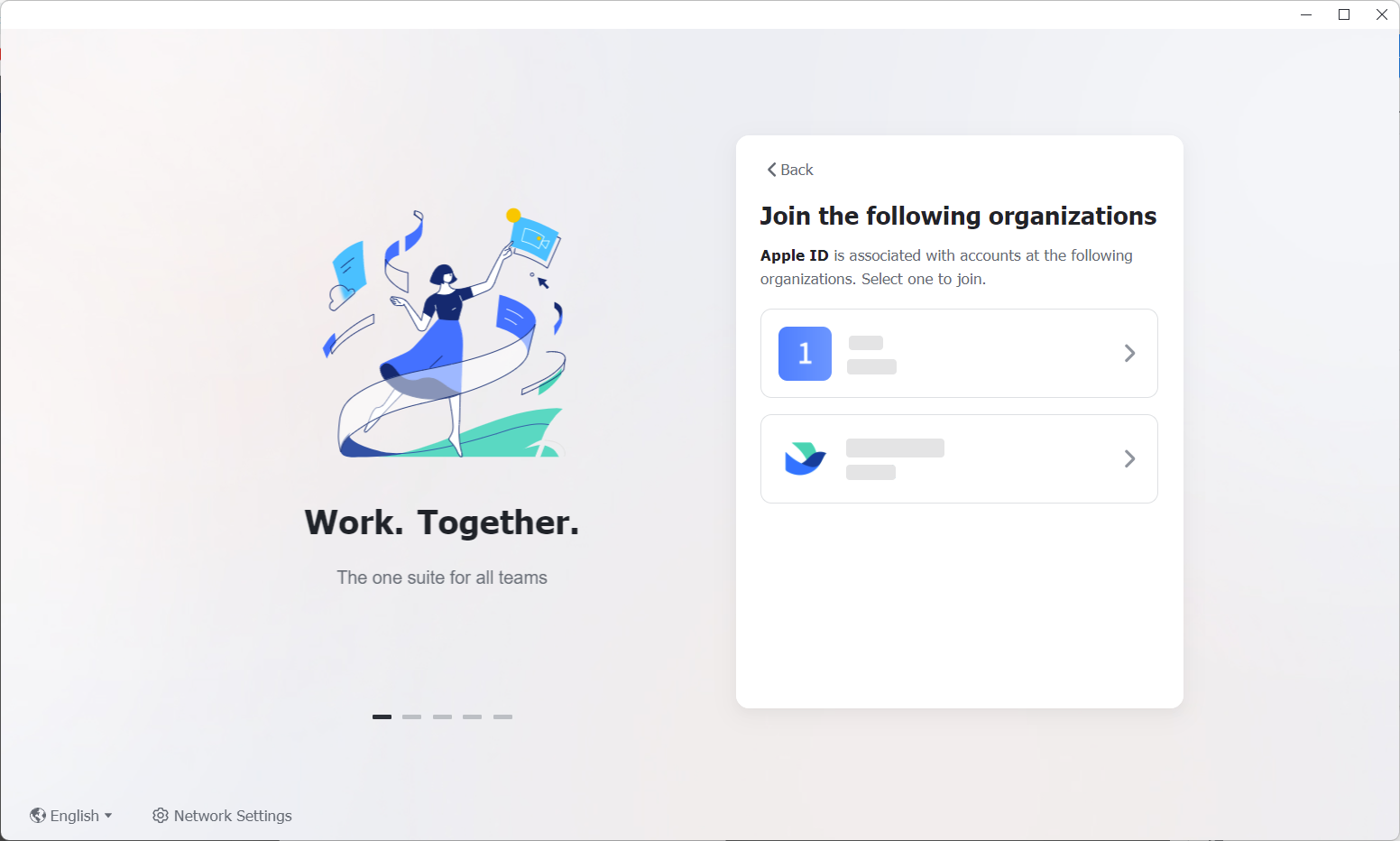
250px|700px|reset
Ứng dụng di động
ID Apple chưa được liên kết
- Chạm vào biểu tượng Apple ở góc dưới bên phải của trang đăng nhập. Trên trang đăng nhập ID Apple, nhập ID Apple của bạn theo sau là mật khẩu của bạn. Nhập mã xác minh mà bạn nhận được để vượt qua xác thực hai yếu tố.
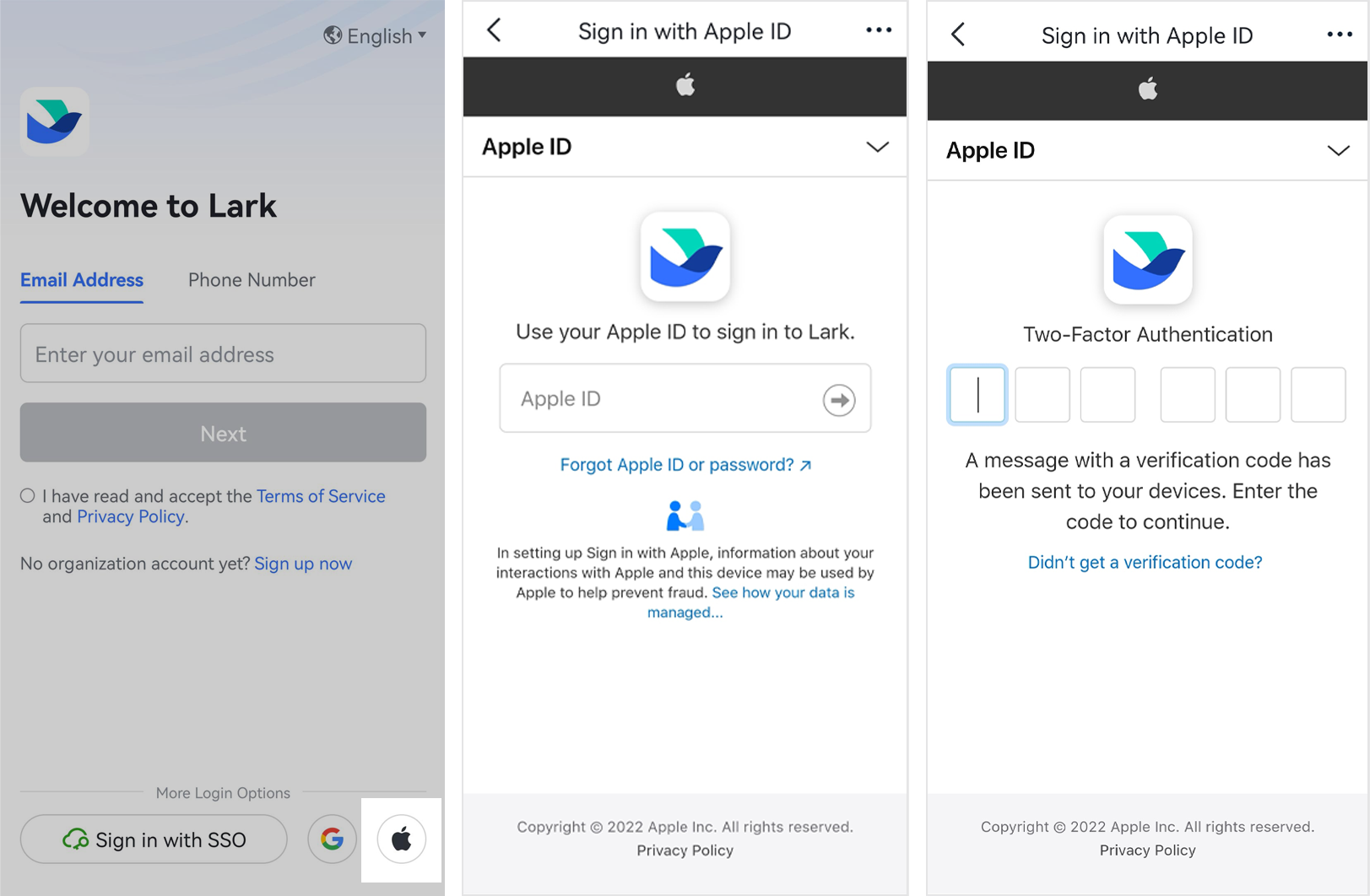
250px|700px|reset
- Chạm vào Tiếp tục để nhập mã mời của tổ chức của bạn hoặc quét mã QR mời của tổ chức để tham gia tổ chức. Xem Sử dụng mã mời để tham gia một tổ chức và Sử dụng mã QR mời để tham gia một tổ chức để biết thêm chi tiết về cách thực hiện điều này. Bạn cũng có thể chạm vào Đăng ký một tài khoản tổ chức hoặc cá nhân miễn phí ở dưới cùng của trang. Tìm hiểu cách tạo một tài khoản mới bằng cách tham khảo các bước được đưa ra trong Đăng ký tài khoản tổ chức và Đăng ký tài khoản cá nhân. Đảm bảo sử dụng ID Apple mong muốn làm địa chỉ email đăng nhập khi đăng ký. Nếu bạn muốn liên kết ID Apple với tài khoản Lark hiện có, xem Thiết lập hoặc thay đổi phương thức đăng nhập của bạn (số điện thoại đăng nhập hoặc email), và thông tin liên hệ.
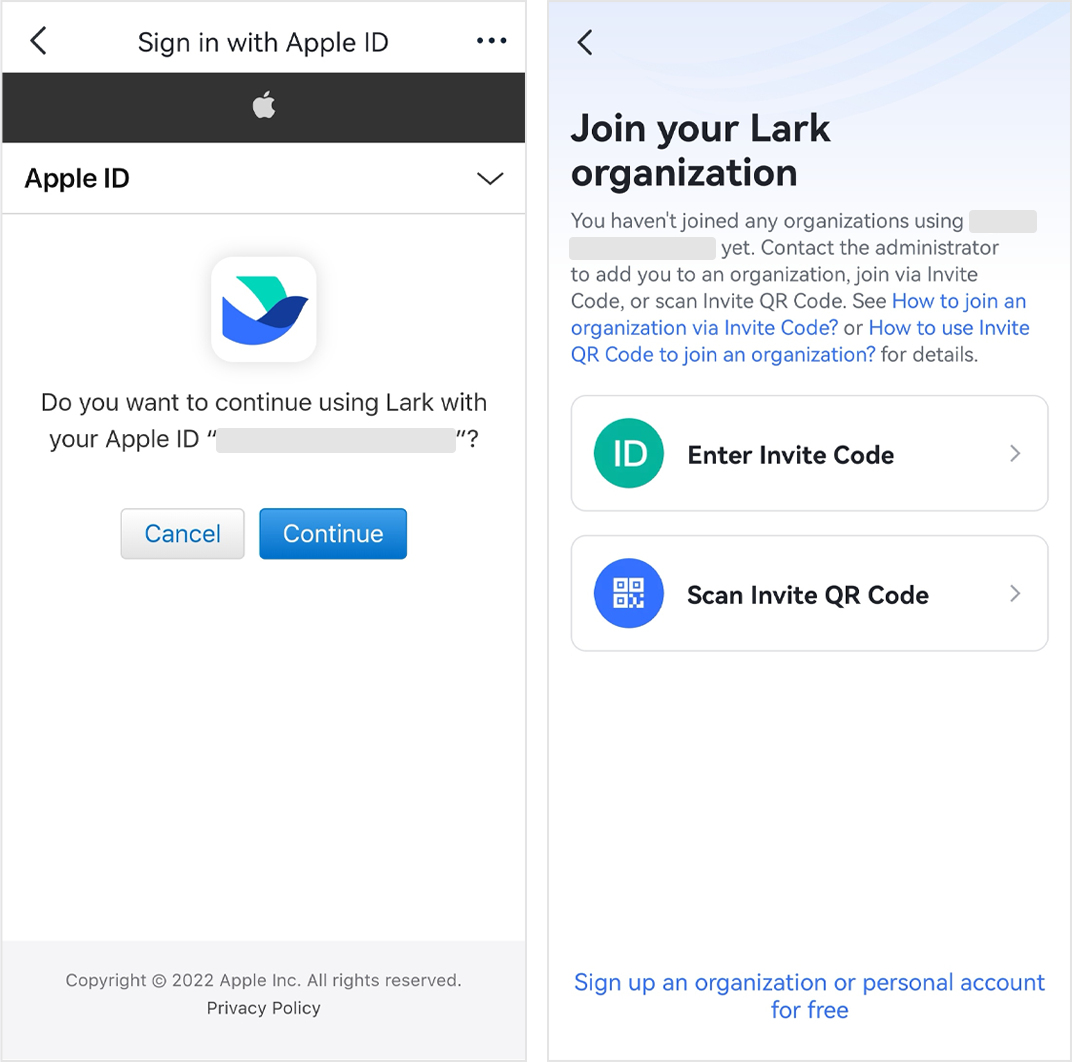
250px|700px|reset
ID Apple đã liên kết
- Chạm vào biểu tượng Apple ở góc dưới bên phải của trang đăng nhập. Trên trang đăng nhập ID Apple, nhập ID Apple của bạn theo sau là mật khẩu của bạn. Nhập mã xác minh mà bạn nhận được để vượt qua xác thực hai yếu tố.
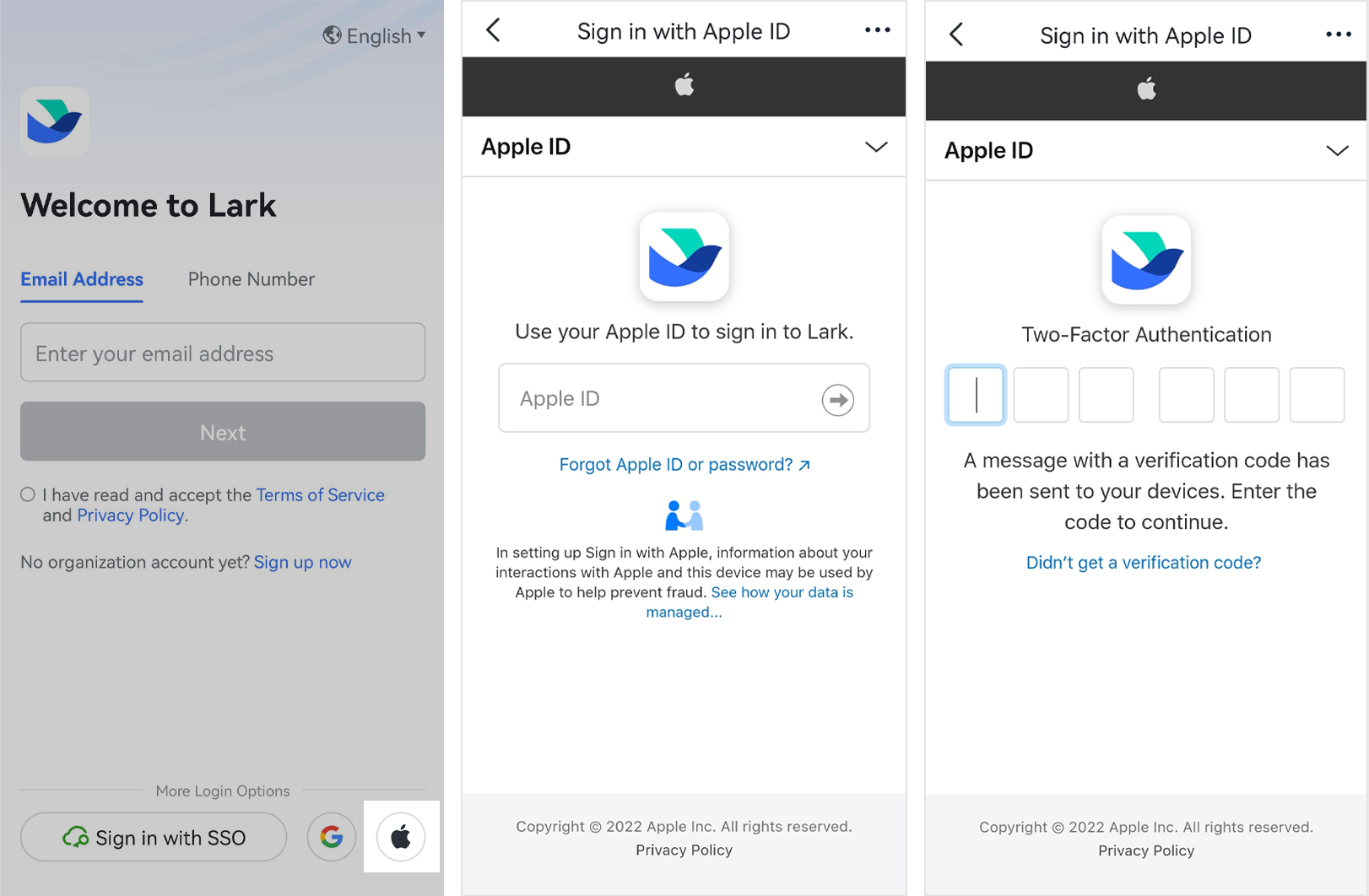
250px|700px|reset
- Vì ID Apple đã được liên kết, bạn có thể chọn ngay lập tức tài khoản Lark mà bạn muốn đăng nhập.
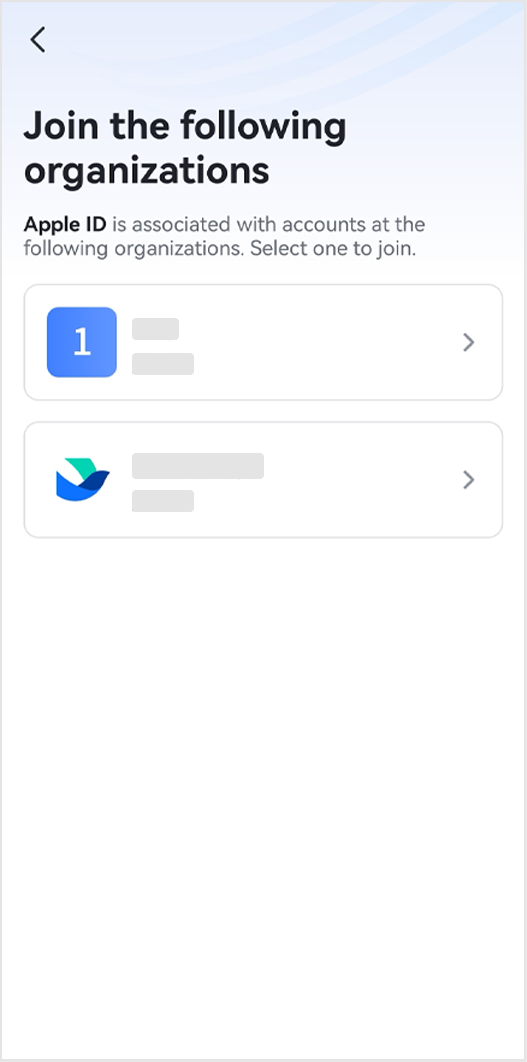
250px|700px|reset
III. Câu hỏi thường gặp
Tại sao trang tiếp theo không tải khi tôi nhấp vào biểu tượng Google?
Điều này có thể do cài đặt mạng không chính xác. Nhấp vào Cài đặt mạng ở góc dưới bên trái của trang đăng nhập Lark và chọn Hệ thống Proxy làm Loại Proxy và nhấp vào Xác nhận. Sau khi Lark tự động khởi động lại, trang nên tải như bình thường.
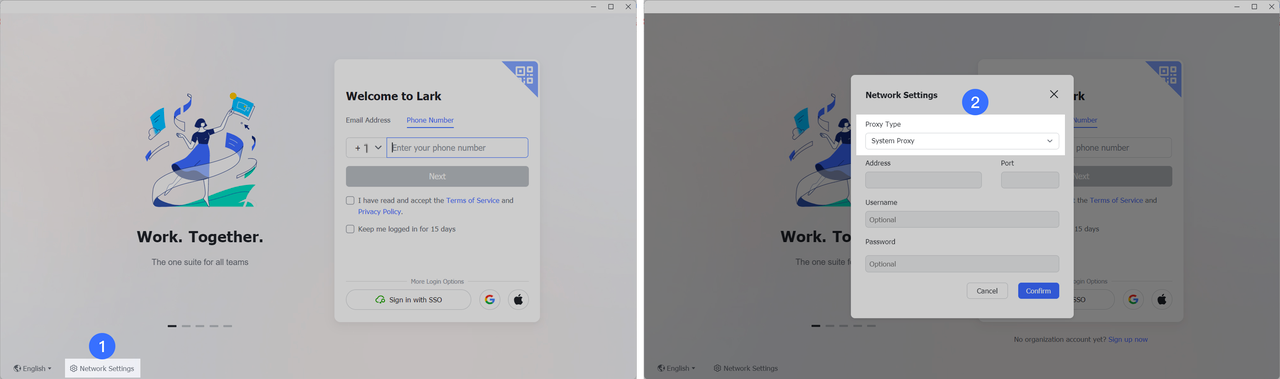
250px|700px|reset
